win10系统硬盘如何分区
- 分类:Win10 教程 回答于: 2020年11月15日 08:38:00
有时候我们会需要对我们的电脑硬盘分区,以便于文件的管理和分类。不过对于电脑新手而言,感觉磁盘分区会很复杂。这次小编分享win10硬盘分区教程,希望可以给予大家一些帮助。
具体方法如下:
1. 右键点击“我的电脑”,然后选择“管理”。
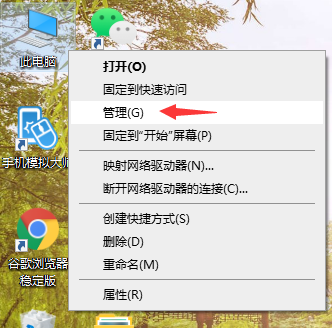
2. 弹出的窗口中,选择“磁盘管理”。

3. 在窗口的右下边可以看到磁盘,选择要分区的磁盘,右键点击。然后选择压缩卷。

4. 系统会计算出可以压缩空间,输入你需要压缩空间,然后点击:压缩

5. 压缩完成后,会看到一个未分配的分区,右键点击,选择“新建简单卷”。

6.点击“下一步”

7. 再点击“下一步”

8. 为新建的简单卷选择磁盘的格式,一般选择“NTFS”就好了,点击下一步就好

9. 后面就可以在我的电脑看到新建的分区了

10. 点击完成

以上就是win系统硬盘分区的教程,希望能帮助到大家哦。
 有用
26
有用
26


 小白系统
小白系统


 1000
1000 1000
1000 1000
1000 1000
1000 1000
1000 1000
1000 1000
1000 1000
1000 1000
1000 1000
1000猜您喜欢
- 电脑系统下载win10 32位的步骤教程..2022/04/04
- win10无法安装的原因和解决方法..2021/01/14
- 魔法猪一键重装系统win10教程步骤..2022/07/07
- 怎样在win10基础上安装win7教程..2022/06/29
- 详解win10电脑防火墙在哪里设置..2021/08/28
- win10怎么设置uefi启动-win10设置uefi..2022/02/14
相关推荐
- office 2013 激活工具安装方法图解..2017/09/19
- 小编教你双系统怎么装2017/08/18
- 苹果电脑安装win10系统最新教程..2021/04/03
- windows10更新的操作流程2022/09/09
- 小编教你windows7系统升级到win10 64..2017/06/24
- 电脑重装系统要多久win10以及电脑怎么..2022/10/31

















